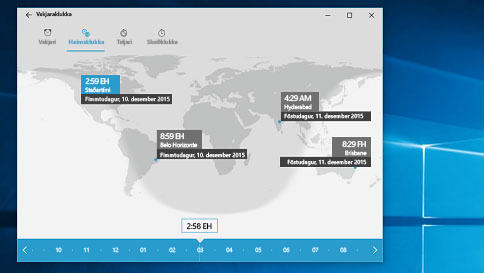Hvernig á að nota forritið Vekjaraklukka
Blunda eða slökkva á vekjara
Þegar vekjari fer í gang heyrist hljóð og tilkynning birtist sem hægt er að stilla á blund eða slökkva á.
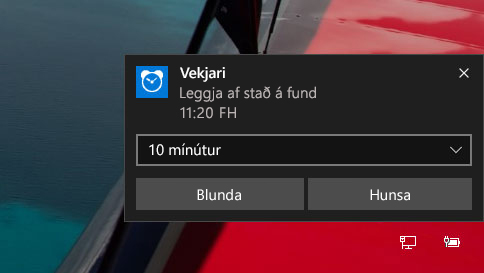
Hún birtist jafnvel þótt slökkt sé á forritinu, hljóð tekið af eða tölvan sé læst. Þú getur jafnvel slökkt á vekjurum af lásskjánum án þess að taka hann úr lás. Í flestum tilvikum heyrist hins vegar ekki í vekjurum ef tölvan er í hvíldarstöðu og aldrei þegar gengið hefur verið frá henni.
Athugasemdir
Sumar nýrri fartölvur og spjaldtölvur eru með eiginleika sem kallast InstantGo og virkjar tækið til að láta vekjara hljóma jafnvel þótt tækið sé í hvíldarstöðu. Tækið verður þó að vera í sambandi við rafmagn til að tryggt sé að það verði virkt.
Ef þú ert ekki með InstantGo birtist viðvörun þegar þú stillir nýjan vekjara um að vekjarar virki einungis þegar tölvan er vakandi.
Ef hljóðið hefur verið tekið af heyrist ekki í vekjaranum en samt færðu tilkynningu.
Nýtt í Windows 10
Bera saman tíma á ólíkum stöðum í heiminum í heimsklukku
Festa klukku, tímastilli eða skeiðklukku við upphafsvalmyndina til að auðvelda aðgengi
Skrá hringi og millitíma með skeiðklukkunni
Nota forritið í litlum glugga á skjáborðinu
Nota vekjara jafnvel þegar skjárinn er læstur eða slökkt er á hljóðinu og velja mismunandi hljóð fyrir hvern vekjara
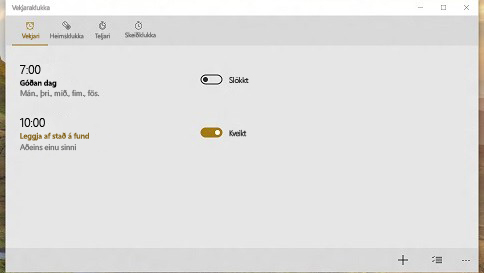
Heimsklukka
Til að bæta við staðsetningu og bera saman tíma á ólíkum stöðum í heiminum:
Veldu „Heimsklukka“ og velja svo „Nýtt +“ neðst.
Skrifaðu fyrstu stafina í staðsetningunni og veldu hana svo af listanum. Ef þú sérð ekki staðsetninguna sem óskað er eftir skaltu prófa aðra staðsetningu í sama tímabelti.
Veldu „Tímasamanburður“ (tvær klukkur neðst á skjánum) og veldu síðan tíma á sleðanum neðst. Veldu staðsetningu á kortinu til að breyta því til hvaða staðar sleðinn vísar.
Ef þú vilt hætta í stillingunni „Tímasamanburður“ skaltu velja hnappinn „Til baka“ eða ýta á Esc.